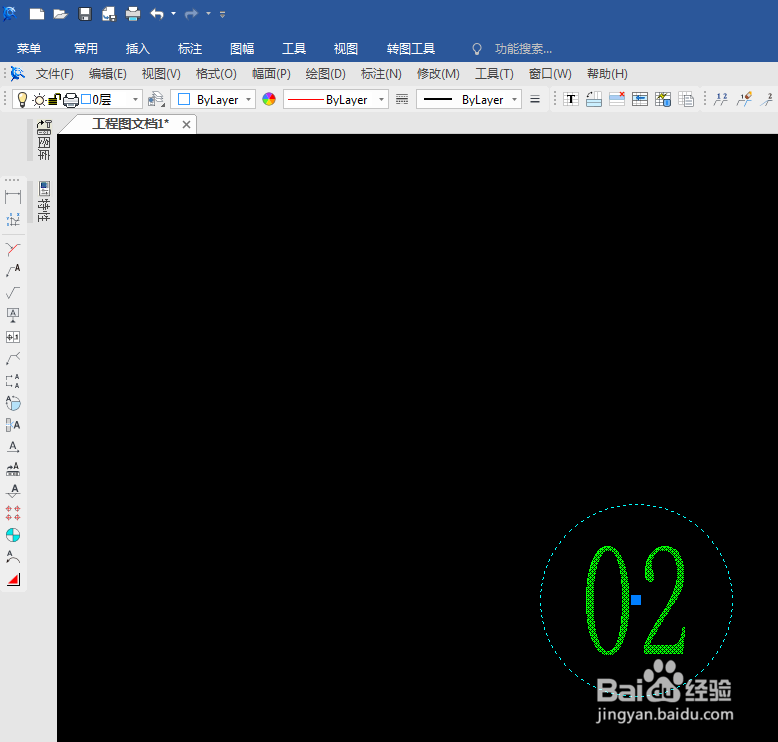1、打开CAXA CAD软件,在屏幕上画一个技改标记的形状(圆或者其它形状,多个段线最好合并为一个多段线)

2、工具命令栏: 绘图—块—属性定义,点击确认
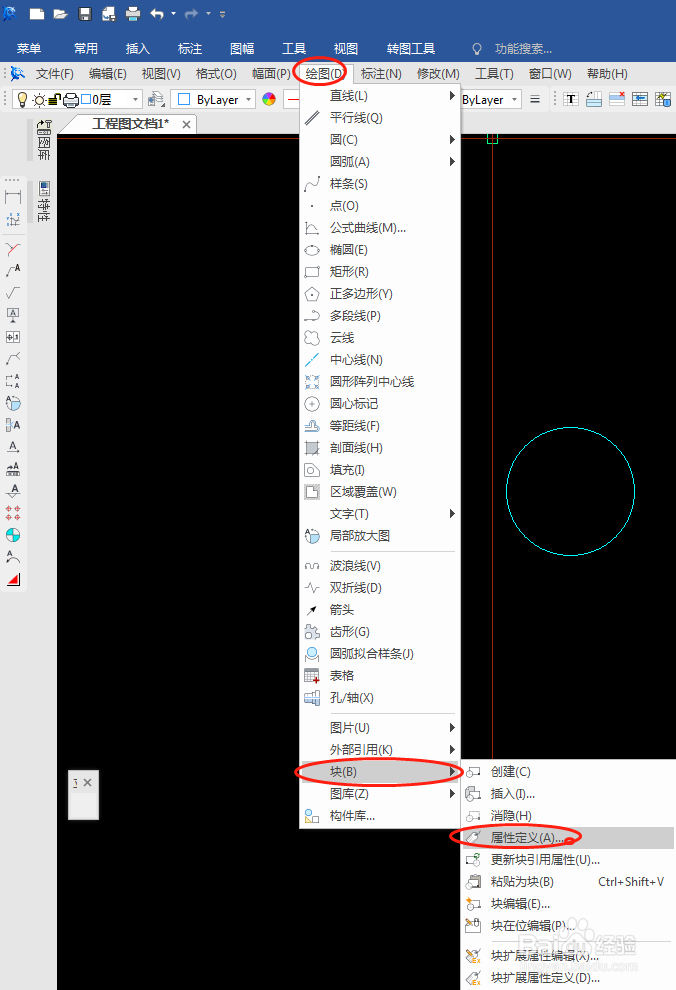
3、弹出的属性定义窗口:在属性选项下面,名称和描述都填写"版本",确认
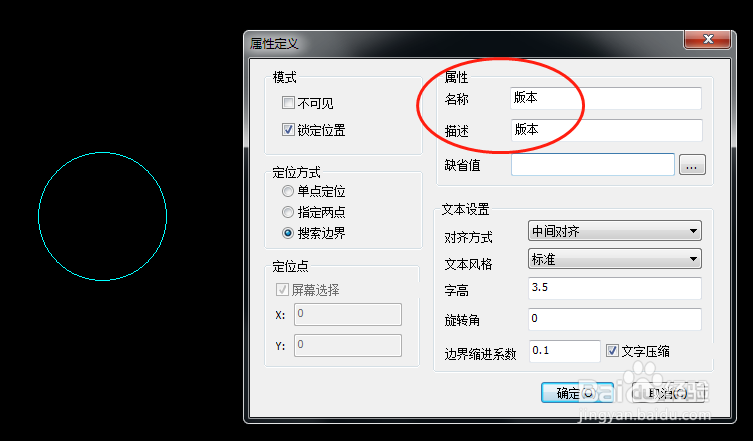
4、上一步确认后,窗口左下角会弹出"拾取环内一点",然后在圆或者其它形状的内部随机点一下,圆内弹出刚刚输入的版本信息;


5、同样工具命令栏: 绘图—块—创建(或者快捷键"b"),点击确认;

6、框选所有对象(圆、版本),并找一个基准点,比如圆的中心;在弹出的块定义窗口,根据自己需要命名,确认;
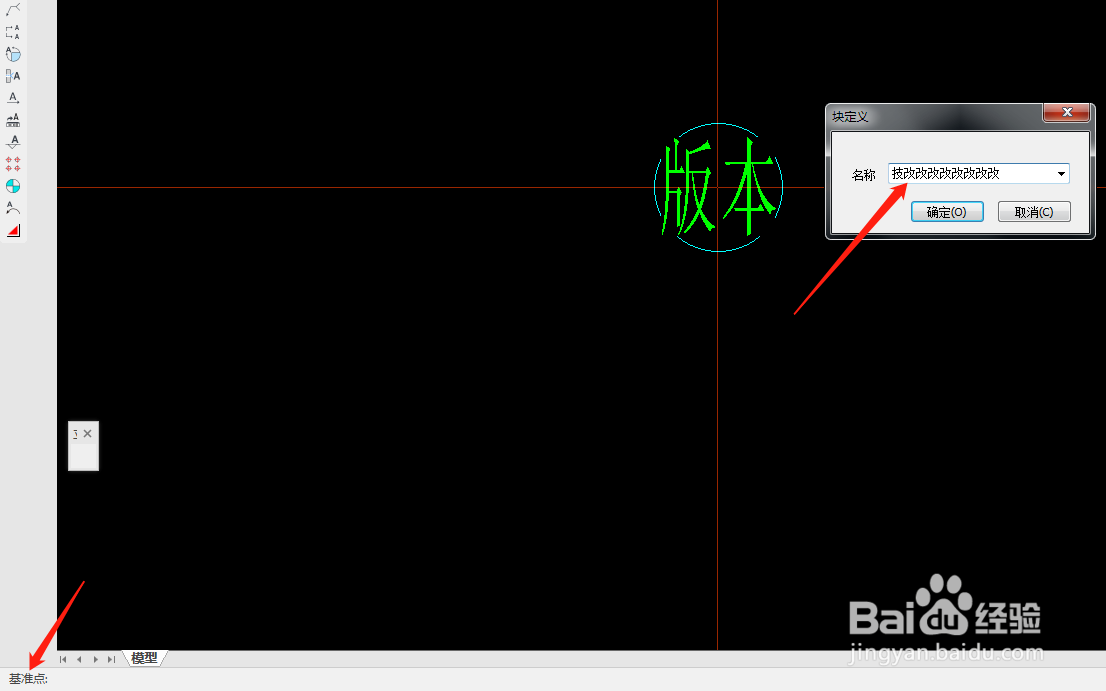
7、然后弹出属性编辑,默认直接确定;

8、需要使用时,直接输入快捷键"i",弹出块插入命令,根据图框比例和旋转角度设置,并确认;找放置位置的插入点,弹出的属性编辑窗口,在属性值输入技改标记,如"02".......,确认

9、效果如下: